starUML用户使用手册文档格式.docx
《starUML用户使用手册文档格式.docx》由会员分享,可在线阅读,更多相关《starUML用户使用手册文档格式.docx(68页珍藏版)》请在冰豆网上搜索。
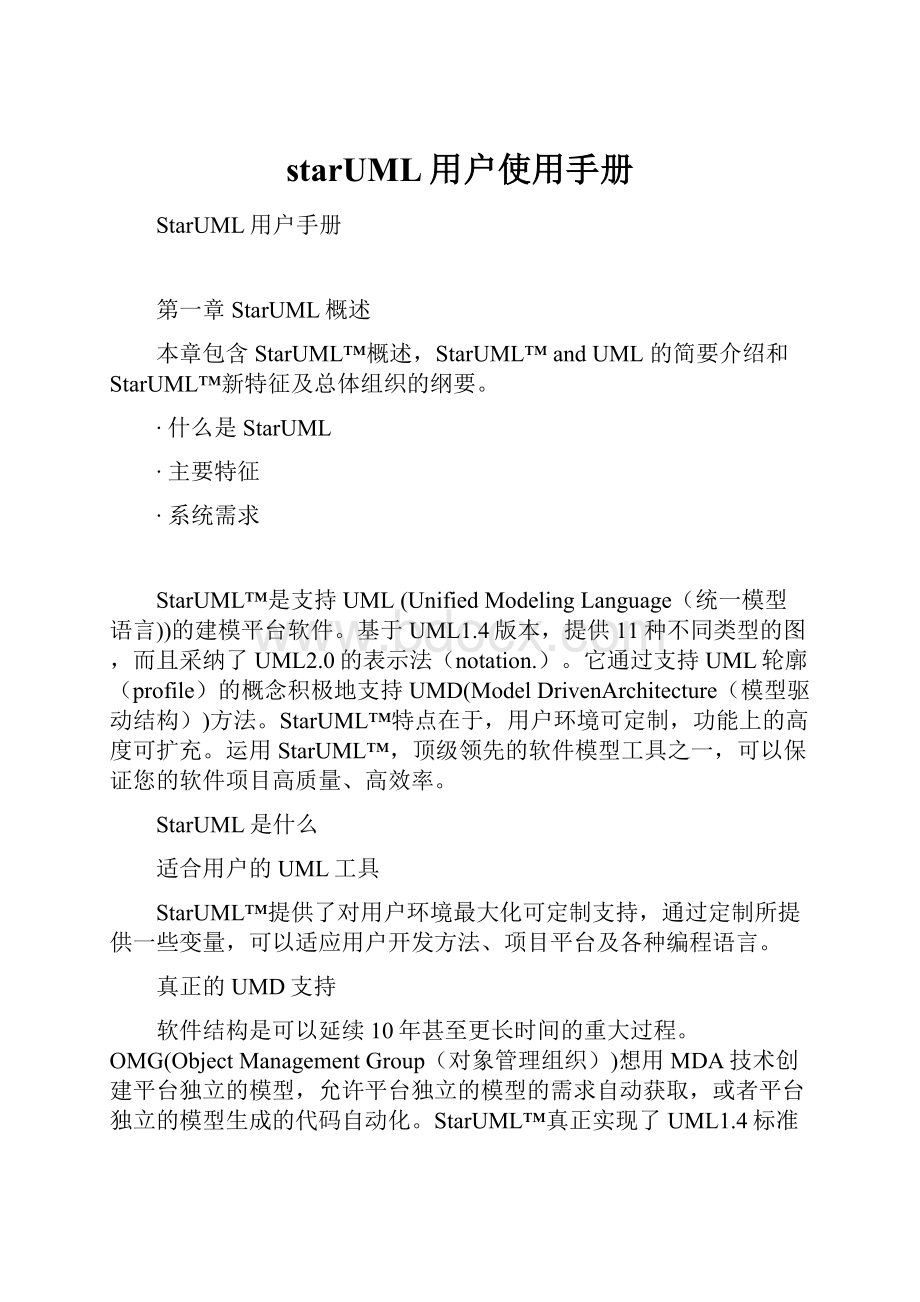
XML是世界标准的,这是既定的事实,肯定地说,这样有很多的好处,也可以确保这样的软件模型十几年后还仍然可以有用。
真正的模型驱动
StarUML™真实地支持UML轮廓(Profile)。
这样最大化了对UML的的扩展,可广泛用在财务、国防、电子商务、保险和航天诸领域的建立应用模型。
可以创建真正独立于平台的模型(PIM,PlatformIndependentModels)、特定平台模型(PSM,PlatformSpecificModel),并且能以任意方式生成可执行代码。
方法学与平台的适用性
StarUML™利用方法(approach)概念,创建的环境可以采用任何的方法学/过程。
不仅象.NET和J2EE平台这样的应用框架模型,而且软件模型的基本结构(如4+1视图模型等),都可轻松的定义。
极好的可扩充性
StarUML™工具的所有功能都自动支持MicrosoftCOM。
支持COM的任何语言(VisualBasicScript,JavaScript,VB,Delphi,C++,C#,VB.NET,Python等)都可以用于控制StarUML™或者用于开发可集成的插件元素。
软件模型校验功能
建立软件模型过程中,用户可能会犯很多错误。
如果这些错误在编码阶段之前还没有得到更正,那是要付出很大代价的。
为了避免这样的问题,StarUML™可以自动校验用户开发的软件模型,便于较早发现错误,无瑕疵地完成软件开发。
好用的插件Add-Ins
StarUML™包含很多具备各种功能的很有用插件(Add-Ins):
生成编程语言的源代码,把源代码转换成模型,导入RationalRose文件,与其他使用XMI的工具交换模型信息,并支持设计模式。
这些插件为模型信息提供了附加的可重用性、多产性、灵活性及交互性。
系统需求
下面是运行StarUML(tm)的最低系统需求
Intel®
Pentium®
233MHz或更高
Windows®
2000,WindowsXP™,或更高版本
Microsoft®
InternetExplorer5.0或更高版本
128MBRAM(推荐256MB)
110MB硬盘空间(推荐150MB空间)
CD-ROM驱动器
SVGA或更高分辨率(推荐1024x768)
鼠标或其他指引设备
第二章基本概念
本章介绍StarUML?
的基本概念,这些都是有效运用StarUML?
所需要的。
包括对模型、视图、图、项目、单元、方法、框架、模型块及其差异以及UML轮廓。
∙∙∙∙∙∙∙∙模型、视与图(Model,ViewandDiagram)
∙∙∙∙∙∙∙∙项目与单元(ProjectandUnit)
∙∙∙∙∙∙∙∙模块(Module)
模型、视与图(Model,ViewandDiagram)
StarUML?
清晰地区分了模型、视与图(Model,ViewandDiagram)的概念。
模型是包含软件模式信息的元素。
视则是模型中信息的可视表达法,图则是表示用户特定设计思想的可视元素的集合。
项目与单元
项目
在StarUML?
中,项目是基本的管理单位。
一个项目可以管理一个或多个软件模型,它是在任何软件模型中都存在的顶级的包。
一般地说,一个项目保存在一个文件中。
项目结构
一个项目包含并管理下列子元素:
项目子元素
模型(Model)
管理一软件模型的元素。
子系统(Subsystem)
管理表示子系统的模型的元素。
包(Package)
管理元素所需的最一般的元素。
项目文件
项目文件以XML格式、.UML为扩展名保存。
StarUML?
中,所创建的全部的模式、视、图保存在一个项目文件中。
一个项目也可以分开来保存在多个单元中。
项目文件中包含下列信息:
项目中所用的UML轮廓(profiles)
项目所引用单元文件
项目中包含的所有模块的信息
项目中包含的所有视与图信息
单元
一般地说,一个项目保存在一个文件中;
同时,也有这样的情况,一个项目需要保存的多个更小的文件中,以便多个开发者可以工作于同一个项目。
在这种情况下,这个项目可以用多个单元来管理。
一个单元可以有按等级划分的结构,还可以下面包含多个子单元。
单元保存为.UML,可以为项目文件(.UML)或其他单元(.UNT)所引用。
单元结构
只有包、子系统和模型可以构成单元。
这些包类型下的所有元素可以保存在各自的单元文件(.UNT)中。
单元的层次结构
只有一项目可以管理其下的多个单元,一单元可以管理多个子单元。
由于父单元引用到子单元,所以全部单元有一个层级结构。
模型片段(ModelFragments)
模型片段是保存为单独文件的项目的部分。
只有模型、子系统和包这些项才能构成模型片段。
模型片段文件以“.MFG”扩展名保存。
模型块文件可以轻易地在任何时候包含在任何项目文件中。
模型片段和单元有实质的不同,一旦包含在项目中,与项目其他部分相比,它们是以整体出现。
模块
模块是一种包,它提供了对StarUML(tm)新功能与特征的扩充。
模块的创建可以是几种新扩充元素的结合。
还有,不但可以为某用途对一个独立的模块配置扩充元素,而且还可以在同一模块中创建同一类型的扩充元素。
的模块有下列功能:
扩展主菜单或弹出菜单
添加新方法(approach)
添加新轮廓(profile)
通过构造型(stereotype)或表示法(notation)的扩充添加新元素
通过(COM服务器或简单的脚本文件)实现新的功能
与其他应用程序集成
其他的插件(Add-In)功能
方法(approaches)
对于软件开发有无数的方法,每家公司和机构都有其自己的方法,或者选择使用一种适合于他们的开发团队和项目的方法。
应用程序领域、编程语言和平台对与开发出的每个软件都不同,所以,很多项在软件开发的建模阶段就要配置好。
提供方法(approaches)的概念使得这些项配置更容易。
方法的结构
方法(approaches)由下列项组成。
方法组成部分
特定的项目的基本结构。
这个基本结构可以用包、子系统和模型元素来设计。
也可以用图描述设计概要
导入轮廓
项目中自动包含的默认的UML轮廓。
导入框架
项目中自动加载并包含默认的框架。
导入模型片段
项目中自动加载并包含的模型片段。
框架(Frameworks)
中的框架(Frameworks)指表示类库或应用程序框架的软件模型,如MFL,VCL,JFC等。
包含与使用框架使得用户对于依赖于特定类库或应用程序的软件建模比较容易。
框架(Frameworks)结构
框架包含一个框架文件(.FRW)和一个或多个单元文件(.UNT)。
组成部分
框架文件(.FRW)
框架文件包含单元所用UML轮廓(profile)信息。
单元文件(.UNT)
单元文件包含框架的实际模型信息。
UML轮廓(profile)
UML(UnifiedModelingLanguage(统一模型语言))是如此的一般化,一致于可以表示任何的思想和观念。
也许这也是弱点来源之一,因为特定领域的观念不容易详细表述。
为克服这个弱点,StarUML?
提供UML轮廓(profile)来扩充UML。
通过在UML轮廓中直接应用这些概念StarUML?
可轻松支持UML的扩充。
UML轮廓(Profile)结构
UMLProfile由下列部分构成:
构造型(Stereotype)
构造型附着于特定UML元素,为的是进一步明晰语义,提供扩充属性,使得建模更为准确。
构造型不仅指定了图标文件来作为图形表示,而且还通过定义扩充表示法文件(.PNX),定义了表示法概要。
扩充表示法的更多细节,请参看开发者指南。
标记定义(TagDefinition)
默认的UML属性不足以精密建模时,标记定义为这些元素提供补充信息。
在StarUML?
中,标记定义既可以包含在特定的原型中,也可以独立存在。
数据类型
数据类型默认地包含在轮廓中。
图类型
图类型是StarUML?
提出的扩充元素,为的是使用户可以定义新的图形类别。
元素原型
元素原型是StarUML?
提出的扩充元素,为了使用户可以定义元素样本,作为创建元素配置现存属性的样本。
这些定义了的元素原型可以创建联系到托盘(palette)的元素或者通过外部API创建元素。
模型原型
模型原型是StarUML?
建议的扩充元素,目的类似于元素原型。
但只使用于模型。
预定义的元素作为模型原型出现在模型附加菜单上。
托盘()
摸板是StarUML?
建议的扩充元素,目的是使得用户可以增加托盘。
关于框架写作的细节描述,参见StarUML?
开发指南。
UML轮廓的应用
UML轮廓(profile)可用于下列用途。
OMG(ObjectManagementGroup(对象管理组织))也说明了用于特定用途的UML轮廓标准。
编程语言特定的UML轮廓;
开发方法(RUP,Catalysis,UMLComponents等)特定的UML轮廓;
开发领域(EAI,CRM,SCM,ERP)特定的UML轮廓;
添加模块(AdditionofModule)
如果你安装了用户或第三方开发商开发的模块,那么你可以使用StarUML?
的扩充功能。
为了在系统中安装新的附加模块,并不需要复杂的认证。
如果你想安装模块用户或第三方开发的新的附加模块,把组成模块的文件复制到<
install-dir>
\modules\子目录下即可。
中添加模块
包含平台服务器模块。
StarUML?
基本上提供UML标准轮廓,模块及一些方法和在顺序图和合作图之间转换的标准模块。
提供文档和代码生成器模块。
提供支持Java轮廓、J2SE和J2EE的框架、代码生成器和反向工程模块。
提供支持C++轮廓,MFC框架,代码生成和反向工程模块。
提供支持C#轮廓,NETBCL框架,代码生成和反向工程模块。
提供对xml的支持模块,支持导入导出,模型交换。
提供Rose模块,支持读RationalRose文件。
提供型式(Pattern)模块,支持设计模型。
第三章管理项目
本章详细描述项目管理过程。
建立新项目、把项目的部分纳入单元,先建或导入模型片段,导入框架,包含或排除UML轮廓。
管理项目
管理单元
使用模型片段
导入框架
使用UML轮廓
管理项目
建立新项目
为了新软件开发,必须建立新项目。
也许你是完全白手起家开始一个新项目,或许按特定的方式来开始一个新项目。
创建新项目的过程#1—新项目
1.选择[文件File]->
[新项目NewProject]菜单。
2.用默认的方法(approach)创建新项目,根据方法不同,不同的轮廓/框架会包含或加载进来。
创建新项目的过程#2—选择新项目对话框:
[选择新项目SelectNewProject…]菜单
2.一系列可用方法列表出现在选择新项目对话框中,从列表中选择方法然后单击[OK]按钮。
3.新项目就创建了,而且按所选择的方法进行了初始化。
根据选择方法的不同,不同的轮廓或框架被包含或加载进来。
Note
可用方法列表可能因为安装环境的不同而有所不同。
要改变默认的方法,打开选择新项目对话框,选择一种方法,然后单击选项“SetAsDefaultApproach”(设置为默认方法)。
打开项目
为了继续保存的项目,项目文件必须先打开。
如果项目包含不只一个单元,所有相关的单元文件都要和项目一起打开。
打开项目的过程
1.
选择[File(文件)]->
[Open(打开)…]菜单。
2.
在打开项目对话框,选择一个项目文件(.UML),单击[Open(打开)]按钮。
3.
选择打开的项目文件。
项目也可以通过选择打开新项目对话框打开。
保存项目
要保存对项目做出的任何改变,项目文件必须正确保存。
你的工作可以保存为已经存在的项目或保存为新项目。
一个项目文件保存的时候,所有相关的单元信息都一起保存。
保存项目过程
1.选择[File(文件)]->
[Save(保存)]菜单。
2.如果没指定项目文件名,保存项目文件对话框出现,输入文件名,单击[save](保存)]按钮。
3.项目文件就保存了。
把项目文件保存为另一文件的过程
1.选择[File(文件)]->
[SaveAs(另存为)…]菜单。
2.在保存为…对话框输入文件名,单击[save(保存)]按钮。
3.项目就保存为另一文件了。
如果项目包含一个或多个单元,保存改变过的单元时,会出现对话框询问是否保存做出的改变,选择[Yes(是)]和项目文件一起保存对所有单元做的修改。
关闭项目
不在需要编辑时,项目文件可以关闭。
关闭项目的过程
[Close(关闭)]菜单。
2.如果项目文件在做出修改后没有保存,用户将被提示做出了修改,用户可以选择yes(是),no(否)或cancel(取消)。
3.项目文件关闭,不再可用来编辑了。
用模型、子系统和包管理元素
一个软件模型由很多元素和图组成。
把这些元素和图组织到一起对于有效的管理是很重要的。
支持三种类型的组织元素(模型、子系统包),用户根据其用途可以适当地使用。
中的成组元素
成组元素
模型
模型表示特定用途(aspects)的物理系统。
例如,可以表示特定层面的物理系统(如,分析层面,设计层面,用户层面等)。
子系统
子系统由指定整个物理系统或它的部分的元素构成。
包
包逻辑上组织并管理模型元素。
它是极端泛化了的可以任何方式用来组织元素的元素。
管理单元
尽管一个项目可以用一个文件来管理,但是如果有很多开发者一起工作,那么把它分成多个单元分别管理它们也许是方便的。
这节叙述创建和管理单元的过程。
创建单元
合并单元
保存单元
删除单元
创建单元
也许有必要保存一个项目的部分或单元作为一独立的单元。
例如,当很多开发人员工作于一个项目时,那么该项目可能分为多个单元,用MicrosoftVisualSourceSafe或CVS管理。
只有包、模型和子系统这三种元素可以保存为单元。
创建新单元过程
1.选择要做成单元的元素(包、模型或子系统)。
2.右键选择[Unit(单元)]->
[SeparateUnit(分离单元)]菜单。
3.在保存对话框输入单元文件名,单击[Save(保存)]按钮。
4.选择的元素即被保存为单元。
合并单元
如果一个项目中的单元不必要再作为一个独立单元管理,那么这个单元文件可以合并到项目中。
合并单元的过程
1.从模型资源管理器选择要包含导入单元的一个元素(项目、模型、包或子系统)。
2.右键单击[Unit(单元)]->
[UncontrolUnit(非控制单元)…]菜单。
3.该单元即被合并到该项目或其父单元之中了。
合并单元并不自动删除单元文件(.UNT)。
如不再需要请手工删除它。
保存单元
如果对一个单元做出了修改,就需要正确的保存。
做出的修改可以保存到已经存在的单元文件,也可以保存为另一个单元文件。
保存单元的过程
1.
从模型资源管理器选择要保存的单元。
2.
右键单击选择[Unit(单元)]->
[SaveUnit(保存单元)]菜单
3.
单元文件就保存了。
把单元保存为另一文件的过程
1.从模型资源管理器选择要保存的单元。
2.右键单击选择[Unit(单元)]->
[SaveUnitAs(单元另存为)…]菜单。
3.在另存单元为对话框输入新的单元文件名,右键单击[Save(保存)]按钮。
4.新的单元文件被保存。
另存单元文件并不删除原来的单元文件。
如果不再需要,请手工删除它。
删除单元
在一个项目中,如果一个单元不再需要了,那么这个单元可以删除。
删除一个单元就删除了其中所包含的全部元素,项目就不再自动加载这个单元。
请注意,如果你要把一单元加入到项目中,不再单独管理它,请“合并单元”而不是“删除单元”。
删除单元过程
1.要删除一单元,从模型资源管理器选择包含那单元的元素(包、模型、子系统)。
[DeleteUnit(删除单元)]菜单。
3.对话框出现后确认你要删除的单元,单击[Yes(是)]按钮。
4.该单元就完全从项目中删除了。
从[Edit(编辑)]->
[DeleteFromModel(从模型删除)]菜单选择包含要删除的单元,效果也是一样的。
你需要确定是完全删除该单元还是把该单元合并到项目里。
删除单元并不删除单元文件,不再需要的话请手工删除它。
使用模型片段(Fragments)
模型片段可用来保存项目的部分。
创建模型片段
导入模型片段
创建模型片段
为方便其他用户访问或为了重用,一个项目的部分可以保存为单独的模型片段文件。
与单元不同,模型片段不为其他文件所引用,也不参照其他文件。
它们是独立的整体。
模型片段可以在任何时候包含到项目中。
创建模型片段的过程
1.从模型资源管理器选择一个要做成模型片段的包,子系统或模型。
2.选择[File(文件)]->
[Export(导出)]->
[ModelFragment(模型片段)…]菜单。
3.在保存模型片段对话框输入模型片段文件名,单击[Save(保存)]按钮。
保存在模型片段文件中的元素可以导入到项目中。
导入模型片段的副本,包含在模型片段中的元素到项目中,并不使用引用(references)。
导入模型片段的过程
[Import(导入)]->
2.在打开模型片段文件对话框选择要读入的模型片段文件(.MFG),单击[Open(打开)]按钮。
3.选择元素对话框出现,确定哪个元素包含要导入的模型片段。
选择要包含模型片段的元素(包、子系统或模型),单击[OK]按钮。
4.模型片段即被加入到选择的元素中。
导入框架(Framework)
为了在一个项目中使用框架,框架必须加载。
一旦加载了框架,框架中所包含的全部元素都可用了。
注意,框架中的单元通常是只读文件,一般不能直接修改。
导入框架的过程
[Framework(框架)…]菜单。
2.在选择导入框架对话框,选择要导入的框架,单击[OK]按钮。
3.选择元素对话框出现后,确定哪个元素包含要导入的框架。
选择要包含导入框架的元素(包,子系统或模型),单击[OK]按钮。
4.该框架就被加入到所选择的元素中了。
∙∙∙∙∙∙∙∙∙导入框架并不在项目中保存该框架。
这个导入的框架在项目是引用的,在项目打开时总能出现。
要删除导入的框架,你不得不手工删